Kako popraviti "nije prepoznato kao interna ili vanjska naredba" u sustavu Windows
Jedna od sjajnih stvari u vezi sa sustavom Windows(Windows) je to što mnoge svoje zadatke možete obaviti iz naredbenog retka(get many of your tasks done from the Command Prompt) na vašem računalu. Samo trebate unijeti cmd.exe i Windows će ga pokrenuti umjesto vas. Ali povremeno možete naići na pogreške poput "nije prepoznato kao interna naredba".
Ovo je zapravo jedna od najčešćih pogrešaka s kojima se možete suočiti u naredbenom retku(Command Prompt) . Kao što sama pogreška sugerira, nije mogao prepoznati alat koji ste pokušavali koristiti s naredbenim redkom(Command Prompt) . Postoje različiti razlozi zašto se to događa, a također postoji više načina da zaobiđete pogrešku "nije prepoznato kao interna ili vanjska naredba" na vašem Windows računalu.

Zašto se javlja pogreška "nije prepoznato kao interna naredba".(Why The “not recognized as an internal command” Error Occurs)
Prije nego počnete primjenjivati popravke, dobro je saznati zašto je došlo do pogreške kako biste osigurali da se to više neće ponoviti u budućnosti.
Druge aplikacije zabrljaju vaš sustav(Other Apps Messing Up Your System)
Jedan od najčešćih razloga zašto biste mogli dobiti ovu pogrešku na računalu je taj što je druga instalirana aplikacija izmijenila varijable vašeg sustava. To sprječava naredbeni redak(Command Prompt) da prepozna naredbe za pokretanje drugih aplikacija ili alata.
Nemate instaliran program na vašem računalu(Not Having The Program Installed On Your Computer)
Drugi mogući razlog "nije prepoznato kao interna ili vanjska naredba" je taj što na računalu nemate instaliran odgovarajući program. Moguće je da instalacijski program nije instalirao datoteke aplikacije na odgovarajuće mjesto ili instalacijski program nije omogućio pokretanje alata putem naredbenog retka(Command Prompt) .
Popravljanje pogreške "nije prepoznato kao interna ili vanjska naredba" u sustavu Windows(Fixing The “not recognized as an internal or external command” Error In Windows)
Bez obzira na uzrok, postoje načini da ispravite ovu pogrešku i natjerate naredbeni redak(Command Prompt) da prepozna program koji pokušavate koristiti.
Provjerite postoji li program na vašem računalu(Ensure The Program Actually Exists On Your PC)
Prvo što trebate učiniti je provjeriti postoji li program koji pokušavate koristiti s naredbenim redkom(Command Prompt) stvarno na vašem računalu. Možda ste koristili lažni instalacijski program koji vam je rekao da je program uspješno instaliran na vašem računalu, ali to možda nije točno.
Postoji jednostavan način da provjerite je li program doista instaliran(check if the program is indeed installed) na vašem računalu.
- Pokrenite prozor File Explorer na računalu.
- Pređite na sljedeću stazu.
C:\Windows\System32\
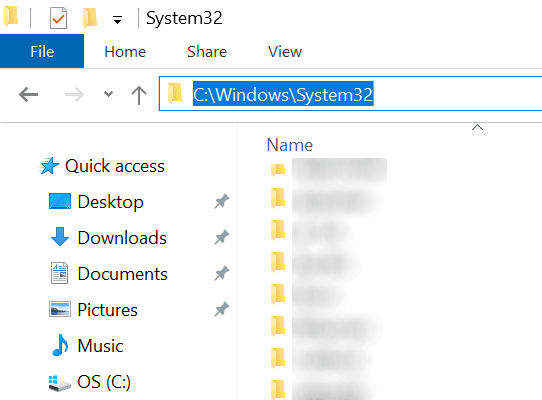
- Provjerite je li izvršna datoteka koju pokušavate pokrenuti iz naredbenog retka(Command Prompt) dostupna u ovoj mapi. Ako nije, program vjerojatno nije instaliran na vašem računalu.
Gore navedeno nije siguran način da provjerite je li program instaliran na vašem računalu. To je zato što svi programi ne čuvaju svoje datoteke u mapi Windows System32. Međutim, trebao bi vam pomoći da locirate većinu programa.
Koristite puni put do izvršne datoteke(Use The Full Path To The Executable File)
Pogreška "nije prepoznato kao interna naredba" obično se javlja jer računalo ne može pronaći izvršnu datoteku koju tražite da pokrene. Međutim, možete mu dati punu stazu do vaše izvršne datoteke(full path to your executable file) i tada bi je trebao moći pokrenuti bez ikakvih problema.
- Pokrenite prozor naredbenog retka(Command Prompt) na računalu.
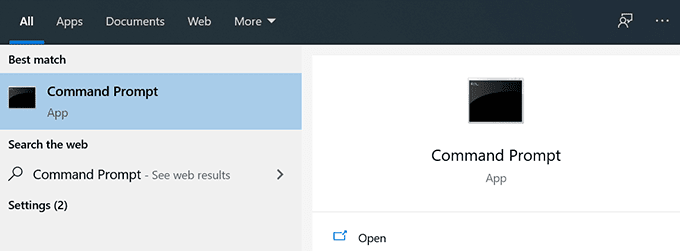
- Upišite puni put izvršne datoteke koju želite koristiti i pritisnite Enter na tipkovnici.
- Na primjer, ako pokušavate koristiti adb.exe koji se nalazi u mapi koja se zove adb na radnoj površini, upisat ćete nešto poput sljedećeg.
C:\Users\<username>\Desktop\adb\adb.exe

- Datoteka bi se trebala pokrenuti bez problema.
Stavite put do datoteke dvostrukim navodnicima(Enclose The File Path With Double Quotes)
Određivanje punog puta do vaše izvršne datoteke nije metoda otporna na metke. Također može uzrokovati pogrešku "nije prepoznato kao interna ili vanjska naredba" ako se ne koristi ispravno. Problem leži u putu koji ste naveli u prozoru naredbenog retka .(Command Prompt)
Ako puni put vaše izvršne datoteke ima razmaka, to će uzrokovati pogrešku. To je zato što uslužni program ne može prepoznati razmake i koristi znakove do prvog razmaka kao naziv programa. Budući da to nije ispravan put, dobit ćete gore spomenutu pogrešku.
To možete popraviti pomoću sljedeće metode.
- Dok upisujete put koji ima razmake (jednostavno ili višestruko), stavite put u dvostruke navodnike.

- Naredbeni redak(Command Prompt) tada će prepoznati cijeli put kao jednu stavku i pokrenuti program na odgovarajući način na vašem računalu.
Premjestite datoteku u mapu System32(Move The File To System32 Folder)
Do sada već znate da kada pokušate pokrenuti izvršnu datoteku iz uslužnog programa Command Prompt , ona gleda u mapu System32 vaše instalacije sustava Windows(Windows) i zatim otvara datoteku, ako je tamo dostupna.
Što ako možete tamo smjestiti svoju izvršnu datoteku i zatim joj pristupiti iz naredbenog retka(the Command Prompt) ? To možete učiniti sve dok imate administratorski pristup na računalu.
- Kopirajte izvršnu datoteku zajedno sa svim ostalim datotekama povezanim s njom u sljedeću mapu na vašem računalu.
C:\Windows\System32 - Zatvorite naredbeni redak(Command Prompt) ako je već bio otvoren i ponovno ga pokrenite.
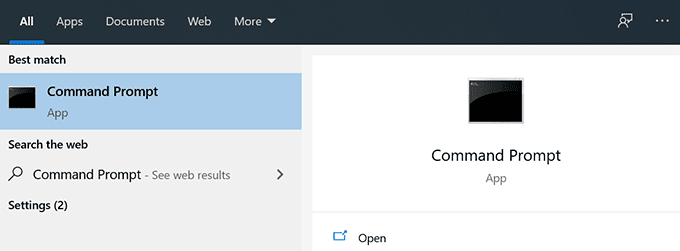
- Unesite(Enter) naziv svoje izvršne datoteke bez ikakvog puta i vidjet ćete da se uspješno pokreće.
Iako ova metoda izvrsno funkcionira i pomaže vam da popravite pogrešku "nije prepoznato kao interna ili vanjska naredba" na vašem računalu, možda biste je trebali koristiti oprezno.
To je zato što svaki put kada želite upotrijebiti nešto iz naredbenog retka(Command Prompt) , morat ćete staviti odgovarajuću izvršnu datoteku u mapu System32 . Na kraju će se mapa povećati i u njoj će se nalaziti veliki broj datoteka.
Također neće raditi za izvršne alate koji zahtijevaju instalaciju u određeni direktorij. Nećete ih moći premjestiti u mapu System32 jer je instalacijska staza definirana u registru sustava Windows(Windows Registry) .
Preporučujemo da koristite ovo rješenje samo ako ne možete riješiti problem drugim metodama i sve dok aplikacija ne zahtijeva instalaciju.
Dodajte put izvršne datoteke varijablama okruženja(Add The Executable File Path To Environment Variables)
Najučinkovitiji način da popravite pogrešku "nije prepoznato kao interna naredba" jest urediti varijablu okruženja i tamo dodati odgovarajuću stazu datoteke. To je zato što uslužni program Command Prompt gleda te putove kada unesete naredbu, a zatim otvara datoteku ako je pronađe u jednom od tih direktorija.
Dodavanjem putanje svoje datoteke tamo, naredbenom retku(Command Prompt) govorite gdje se nalazi određena izvršna datoteka kada je želite koristiti kratkim imenom u CMD prozoru.
Prilično je lako urediti svoje varijable i tamo dodati novi put.
- Pokrenite upravljačku ploču(Control Panel) pomoću pretraživanja Cortana na računalu.

- Kliknite na opciju koja kaže Sustav i sigurnost(System and Security) .

- Pronađite i kliknite na Sustav(System) na sljedećem ekranu.

- Odaberite Napredne postavke sustava(Advanced system settings) s lijeve bočne trake na zaslonu.
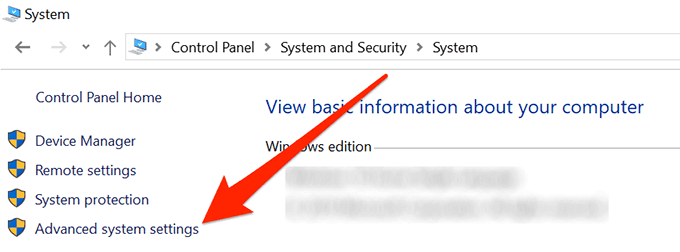
- Na ekranu će se otvoriti okvir. Kliknite(Click) na gumb Environment Variables koji se nalazi na dnu okvira.
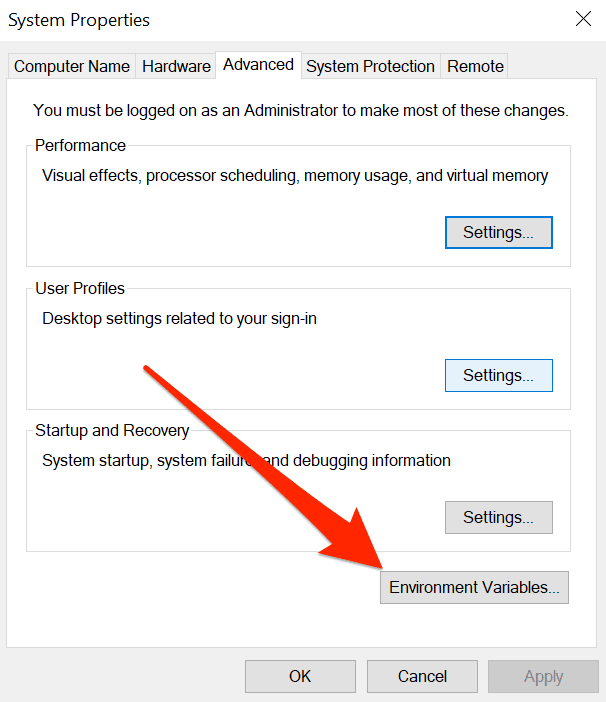
- Vidjet ćete sve korisničke varijable za svoj račun. Kliknite(Click) na onu koja kaže Put(Path) , a zatim kliknite na gumb Uredi(Edit) .

- Sada možete dodati novi put aplikaciji koju želite koristiti pomoću naredbenog retka(Command Prompt) . Kliknite(Click) na Browse na desnoj bočnoj traci da biste dodali imenik na popis.
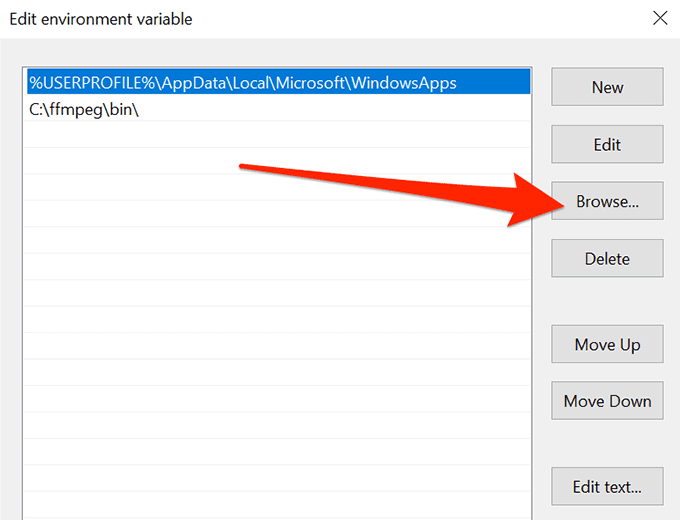
- Dođite do mape u kojoj se nalazi vaša izvršna datoteka i odaberite je.
- Trebali biste vidjeti da je vaš novododani put naveden na popisu varijabli. Kliknite (Click)OK na dnu da biste spremili promjene.

- Kliknite OK u svim ostalim okvirima dok ih zatvarate.
- Otvorite prozor naredbenog retka(Command Prompt) i upišite naziv izvršne datoteke. Vidjet ćete da se datoteka otvara, a da CMD ne prikazuje pogreške na vašem zaslonu.
Pogreška "nije prepoznato kao interna naredba" ponekad može biti vrlo frustrirajuća jer vam neće dopustiti korištenje programa za koji znate da ste instalirali na svoje računalo.
Koristeći gore navedene metode, trebali biste se moći riješiti ove pogreške i pokrenuti bilo koji program iz prozora naredbenog retka bez ikakvih problema. (Command Prompt)Ako vam je bilo koja od gore navedenih metoda pomogla da riješite problem, željeli bismo znati o tome u odjeljku za komentare u nastavku.
Related posts
Kako popraviti "Datoteku iTunes knjižnice nije moguće spremiti" u sustavu Windows 10
Kako ispraviti pogrešku "Usluzi Windows Installer nije bilo moguće pristupiti".
Kako popraviti pogrešku "Postoji popravak sustava na čekanju" u sustavu Windows
Kako popraviti pogrešku "Aplikacija se nije mogla pravilno pokrenuti (0xc0000142)" u sustavu Windows
Kako ispraviti "Došlo je do pogreške, pokušajte ponovo kasnije" na YouTubeu
Popravite "Windows Media Player ne može reproducirati ovaj DVD... analogna zaštita od kopiranja" u sustavu Windows
Kako popraviti MBR u sustavu Windows XP i Vista
Kako popraviti "Postojao je problem s resetiranjem vašeg računala" u sustavu Windows
Kako popraviti "Mediji su zaštićeni od pisanja" u sustavu Windows
Kako ispraviti pogrešku "Nismo mogli dovršiti ažuriranja" u sustavu Windows
Kako popraviti "Ova aplikacija ne može raditi na vašem računalu" u sustavu Windows 10
Popravi "Postojao je problem sa slanjem naredbe programu" Pogreška
Kako popraviti "DNS_probe_finished_bad_config" u Chromeu
Kako ispraviti pogrešku "Zaštita resursa sustava Windows nije mogla izvesti traženu operaciju"
Popravi "Windows nije mogao pronaći certifikat za prijavu na mrežu"
Kako popraviti "Došlo je do problema pri pokretanju logilda.dll" u sustavu Windows 10
Ispravite pogrešku "Windows ne može komunicirati s uređajem ili resursom".
Kako popraviti pogrešku "Vaše računalo ima malo memorije" u sustavu Windows 10
Popravite "Ne mogu pronaći ovu stavku" prilikom brisanja u sustavu Windows
Popravite veliku upotrebu procesora NT kernela i procesa u sustavu Windows
